Cara Menyalin Gambar ke Clipboard di Ponsel Android
Copy-paste cukup sering digunakan untuk menyimpan data dari internet (berupa teks dan gambar) dan memasukkannya ke dalam dokumen kita. Baik itu paragraf deskriptif atau gambar grafik statistik, kita sering perlu menyalin barang dari internet dan memasukkannya ke dalam artikel dan laporan kita. Jika Anda menggunakan perangkat Android, Anda dapat dengan mudah menyalin teks dan gambar ke clipboard dan menggunakannya jika diperlukan.
Ikuti langkah-langkah yang diberikan di bawah ini untuk melihat caranya:
- Pertama, buka browser internet di perangkat Anda (katakanlah Google Chrome).
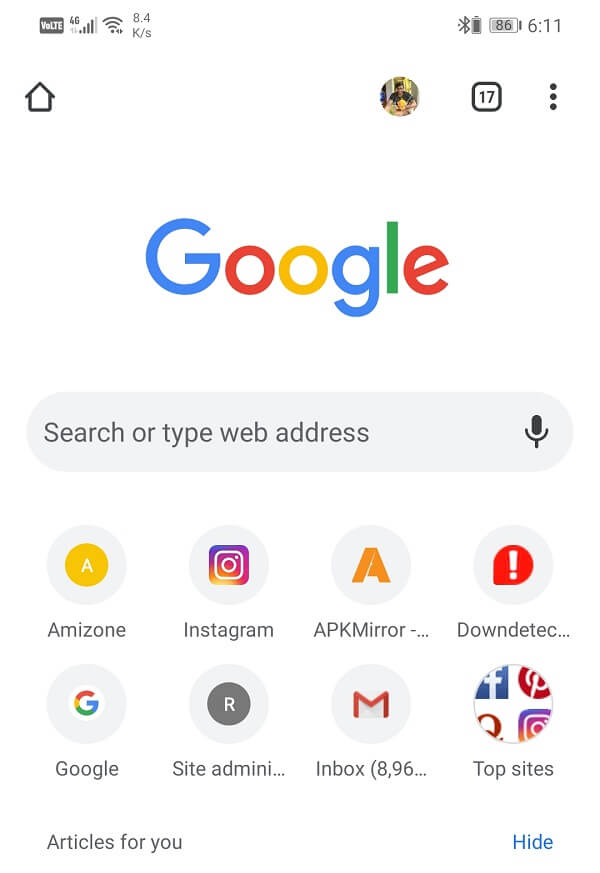
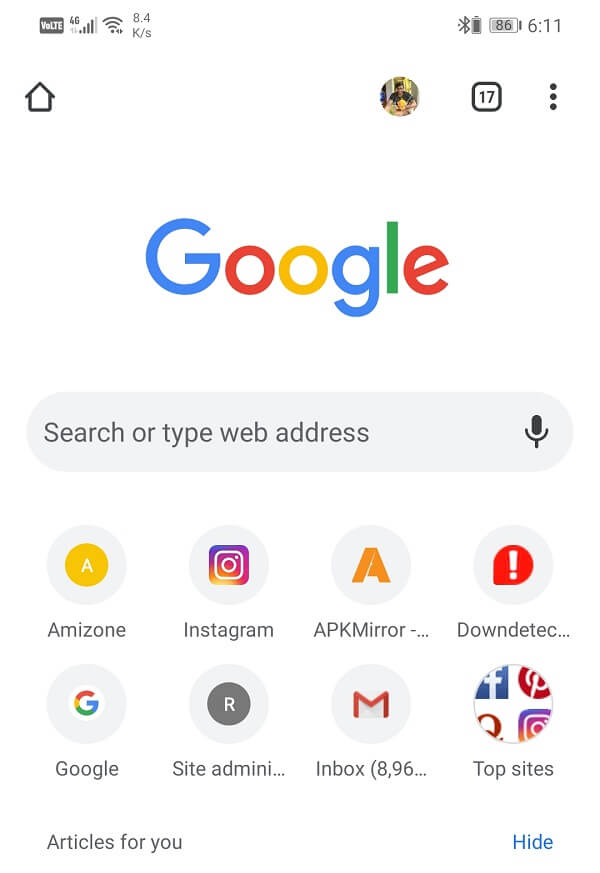
- Sekarang cari gambar apa pun yang Anda cari .

- Ketuk tab Gambar untuk melihat hasil pencarian gambar Google.
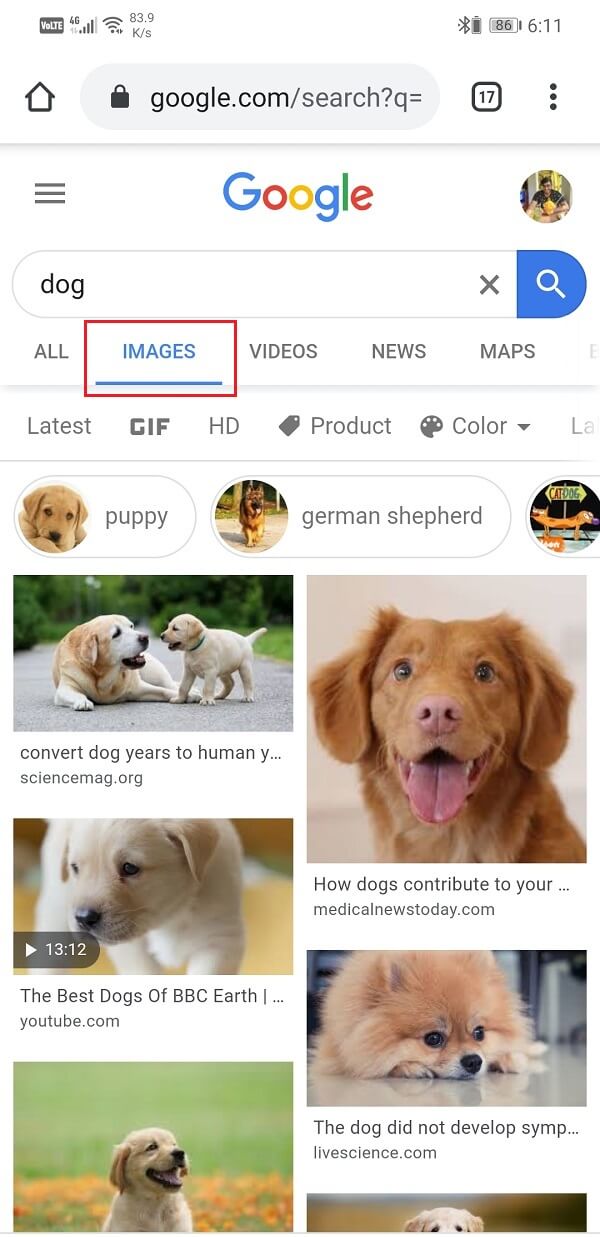
- Setelah itu, pilih gambar yang ingin Anda salin dan ketuk.
- Sekarang ketuk dan tahan gambar, dan menu akan muncul di layar.
- Di sini, pilih opsi Salin gambar , dan gambar akan disalin ke clipboard.
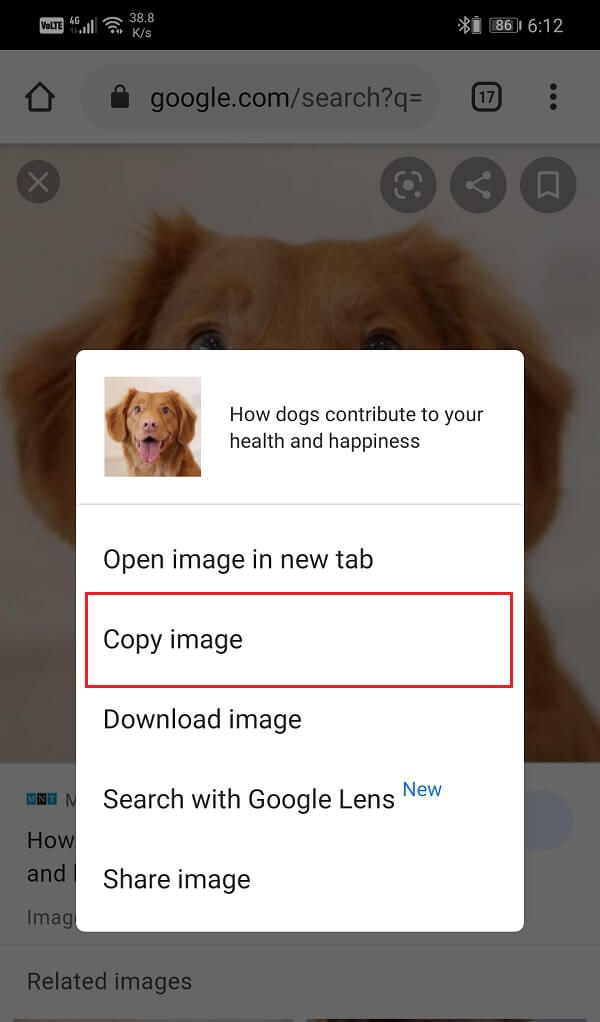
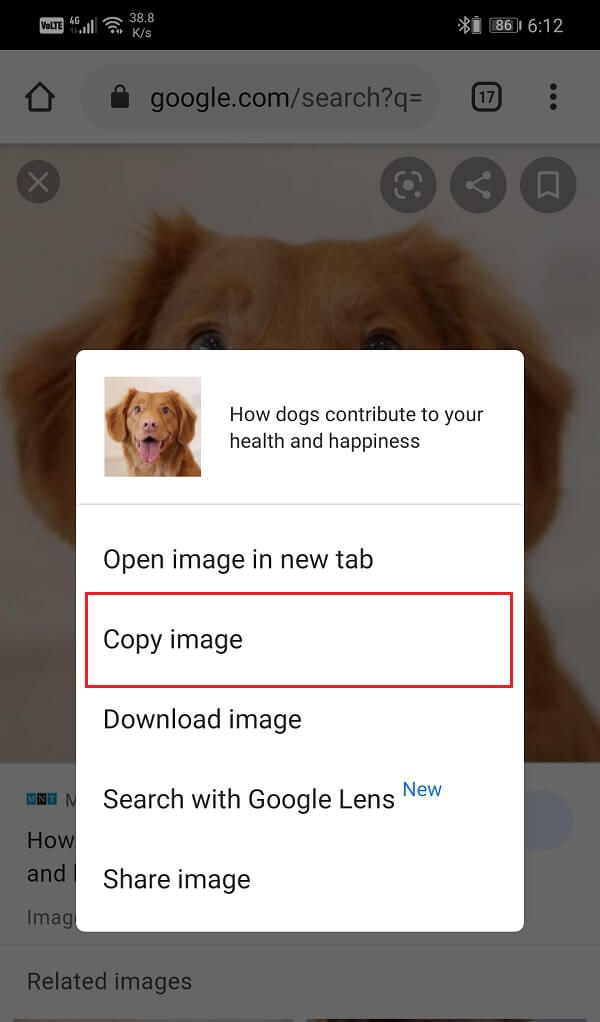
- Setelah itu, buka dokumen tempat Anda ingin menempelkan gambar.
- Di sini, ketuk dan tahan hingga menu tempel muncul di layar.
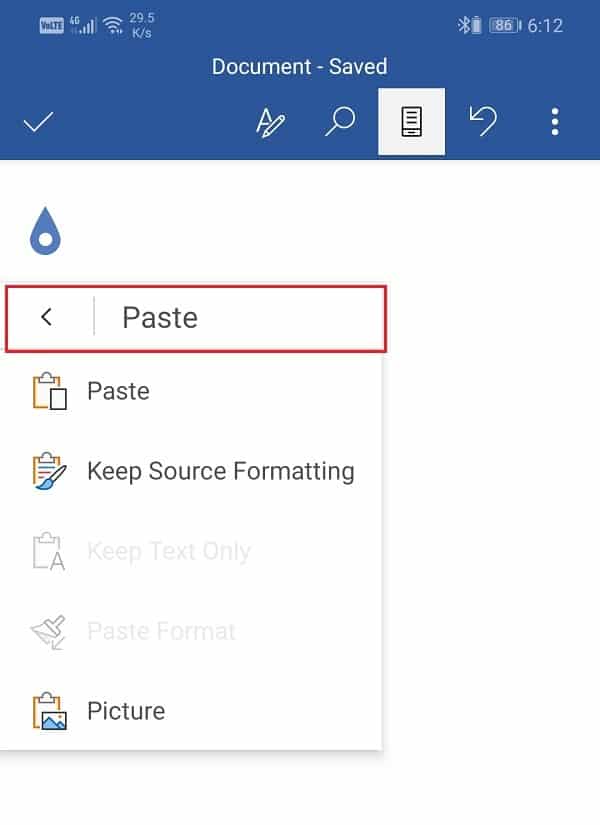
- Sekarang, klik opsi Tempel, dan gambar akan ditempelkan pada dokumen.
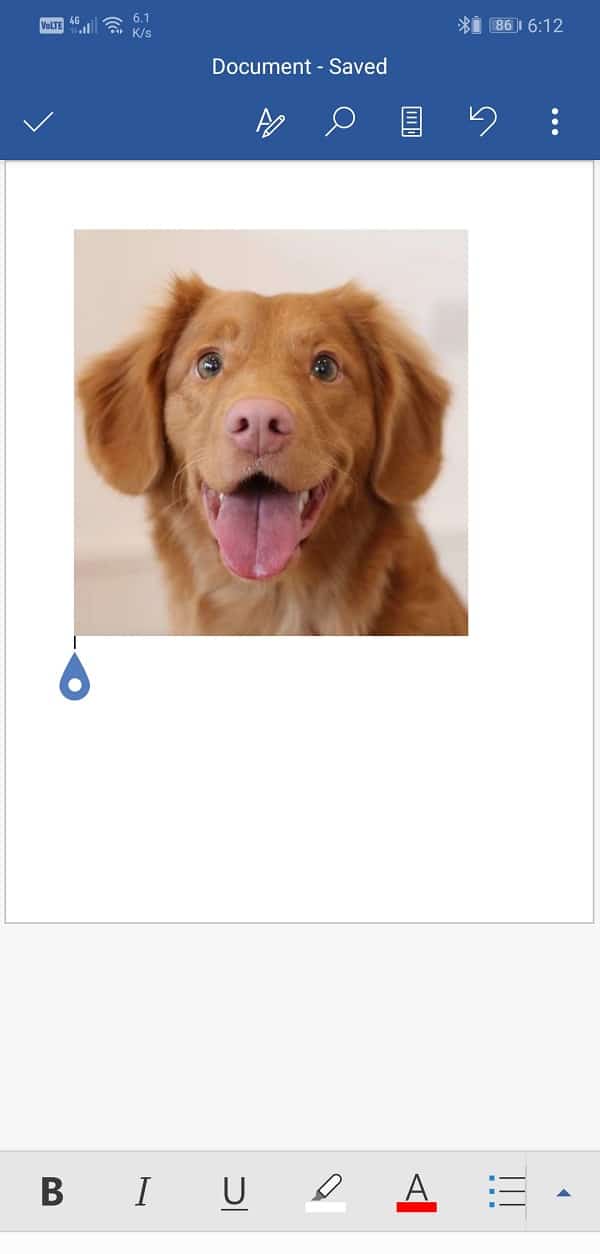
- Itu saja. Anda sudah siap. Ikuti langkah-langkah ini dan Anda akan dapat menyalin-tempel gambar apa pun dari internet.
Aplikasi mana yang memungkinkan Anda untuk Menyalin dan Menempel Gambar?
Satu hal yang perlu disebutkan di sini adalah tidak semua aplikasi memungkinkan Anda menyalin dan menempelkan gambar. Misalnya, Anda tidak dapat menempelkan gambar di aplikasi seperti WhatsApp, Snapchat, Twitter, dll. Anda dapat mengetuk Pesan/Kotak Obrolan dan menempelkan beberapa teks yang telah disalin ke papan klip tetapi bukan gambar. Satu-satunya cara mengirim gambar adalah dengan membagikannya dari Galeri.
Saat ini , hanya mungkin untuk menyalin-tempel gambar ke file kata (file .docx) atau catatan di beberapa perangkat. Kemungkinan besar fitur ini akan tersedia untuk beberapa aplikasi di masa mendatang, termasuk WhatsApp, Twitter, Facebook, Messenger, dll. Menurut rumor, Google akan segera memungkinkan untuk menyalin gambar ke clipboard dan tempel juga di aplikasi pihak ketiga lainnya. Namun, itu juga bergantung pada aplikasi pihak ketiga untuk dapat mengintegrasikan fitur ini.
Saat ini, Android memungkinkan Anda untuk menyalin gambar ke clipboard tetapi menempelkannya adalah batasan sebenarnya yang muncul. Diberikan di bawah ini adalah daftar aplikasi yang mungkin segera memungkinkan Anda menempelkan gambar langsung dari clipboard:
- Ada apa
- Kurir
- Snapchat
- Viber
- Pesan Google
- Skype
- IMO
- Google Dokumen
- Badoo
- Hangouts
Cara Berbagi Gambar di Berbagai Aplikasi
Seperti yang disebutkan sebelumnya, Anda tidak akan dapat langsung menyalin gambar dan menempelkannya di sebagian besar aplikasi. Namun, ada solusi alternatif, dan alih-alih menggunakan papan klip, Anda dapat langsung berbagi gambar melalui berbagai alat berbagi yang ada di dalam aplikasi ini. Mari kita bahas satu aplikasi pada satu waktu dan lihat bagaimana Anda dapat berbagi gambar dengan mudah.
Opsi 1: Berbagi Gambar di WhatsApp
WhatsApp adalah salah satu aplikasi chatting paling populer di dunia. Antarmukanya yang sederhana dan fitur yang nyaman menjadikannya pilihan pertama bagi kebanyakan orang di dunia, terlepas dari usia atau latar belakang sosial ekonomi mereka. Namun, WhatsApp tidak mengizinkan Anda menyalin-tempel gambar dari clipboard . Anda perlu menggunakan fitur berbagi untuk mengirim gambar ke seseorang. Diberikan di bawah ini adalah panduan langkah-bijaksana untuk melakukannya:
- Pertama, pastikan gambar yang ingin Anda bagikan sudah ada di perangkat Anda. Jika tidak, unduh gambar dari internet .
- Setelah itu, buka WhatsApp dan buka obrolan tempat Anda ingin mengirim gambar itu.

- Sekarang ketuk tombol Lampirkan ( terlihat seperti penjepit kertas ) dan pilih opsi galeri .



- Setelah itu, pilih folder yang berisi gambar tersebut.

- Setelah Anda menemukan gambar, ketuk gambar tersebut. Anda juga dapat memilih banyak gambar dan membagikannya sekaligus.
- WhatsApp memungkinkan Anda mengedit, memotong, menambahkan teks, atau keterangan sebelum mengirim gambar ke seseorang.
- Setelah Anda selesai melakukannya, cukup ketuk tombol kirim Hijau di sudut kanan bawah layar.


- Gambar sekarang akan dibagikan dengan orang yang dihormati.
Opsi 2: Berbagi Gambar di Instagram
Sama seperti WhatsApp, Instagram juga memungkinkan Anda mengirim pesan ke teman dan pengikut Anda. Dalam hal berbagi gambar, salin-tempel dari papan
klip bukanlah suatu pilihan. Ikuti langkah-langkah yang diberikan di bawah ini untuk mempelajari cara berbagi gambar di Instagram:
- Gambar yang ingin Anda bagikan harus disimpan secara lokal di perangkat Anda. Jika Anda ingin berbagi beberapa gambar dari internet, pastikan itu sudah diunduh di perangkat Anda.
- Sekarang buka Instagram dan buka bagian DM (Pesan Langsung) .
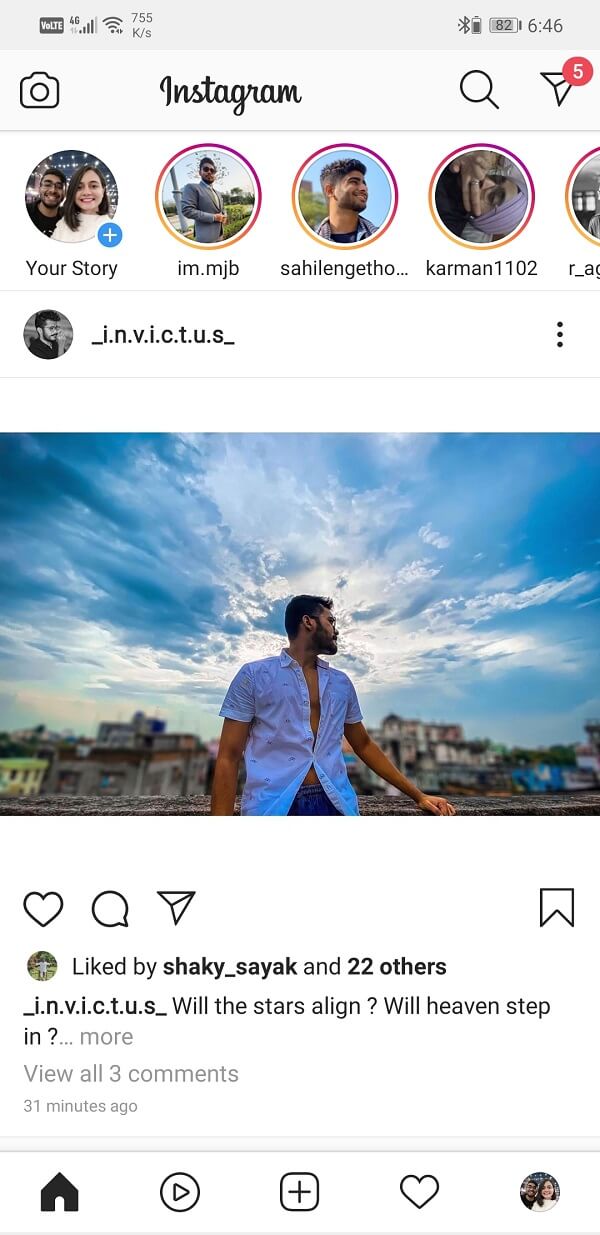
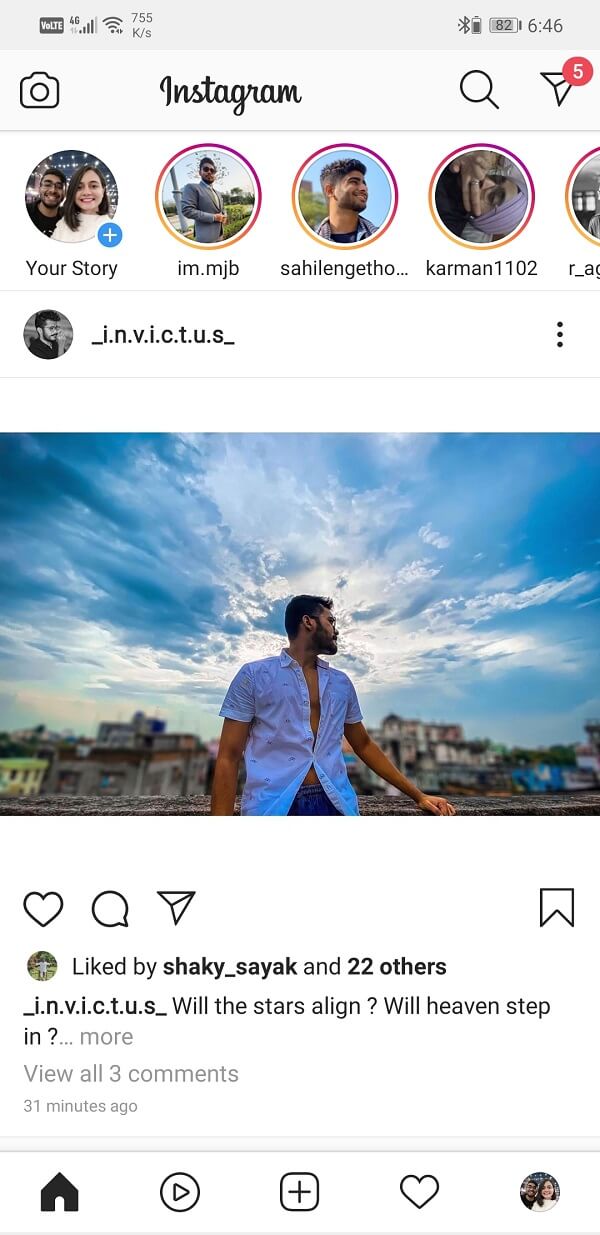

- Setelah itu, pilih percakapan tempat Anda ingin berbagi gambar.

- Di sini, ketuk opsi gambar/galeri di sudut kanan kotak Pesan.
- Ini akan membuka Galeri Anda dan menampilkan semua gambar yang ada di sana yang diatur dari terbaru ke terlama.
- Anda dapat mengetuk tombol Galeri untuk membuka menu drop-down yang berisi daftar folder di Galeri Anda. Jika Anda tahu persis di mana gambar itu berada, menavigasi ke folder yang tepat akan memudahkan untuk mencarinya.

- Setelah Anda menemukan gambar, ketuk gambar tersebut dan tekan tombol Panah atas . Mirip dengan WhatsApp, Anda dapat mengirim banyak gambar sekaligus dengan memilih semuanya sebelum menekan tombol kirim.


- Itu dia; gambar Anda sekarang akan dibagikan dengan orang yang diinginkan.


Opsi 3: Berbagi Gambar melalui Bluetooth
Berbagi gambar melalui Bluetooth adalah salah satu cara tertua untuk berbagi file media dari satu perangkat ke perangkat lainnya. Jika Anda belum pernah mencobanya sebelumnya, maka Anda dapat mengikuti langkah-langkah yang diberikan di bawah ini untuk mempelajari caranya:
- Pertama, buka aplikasi Galeri di perangkat Anda. Seperti disebutkan sebelumnya, satu-satunya persyaratan adalah gambar yang ingin Anda bagikan harus disimpan di perangkat Anda.
- Sekarang arahkan ke gambar yang ingin Anda bagikan dan ketuk dan tahan sampai dipilih.
- Jika Anda ingin berbagi banyak gambar , lakukan dengan mengetuk kotak centang pada gambar berikutnya.
- Terakhir, ketuk tombol Bagikan di bagian bawah layar.
- Beberapa opsi berbagi akan tersedia. Ketuk opsi Bluetooth .

- Perangkat Anda sekarang akan mulai mencari perangkat Bluetooth terdekat secara otomatis. Setelah kedua perangkat dipasangkan dan dihubungkan, gambar akan mulai ditransfer.
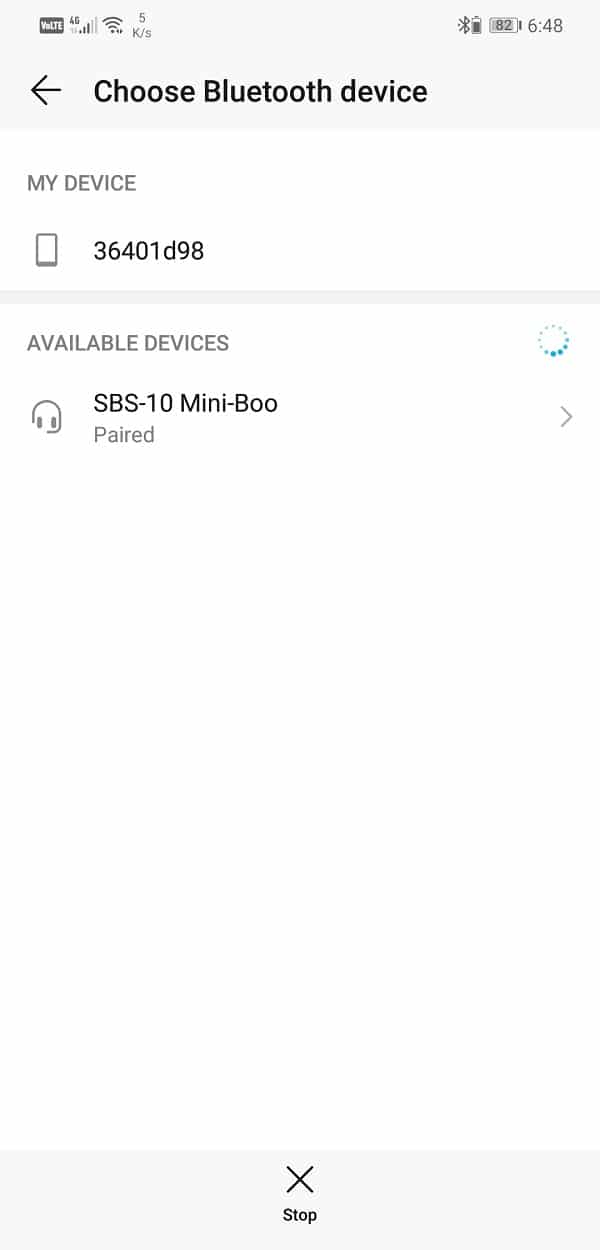
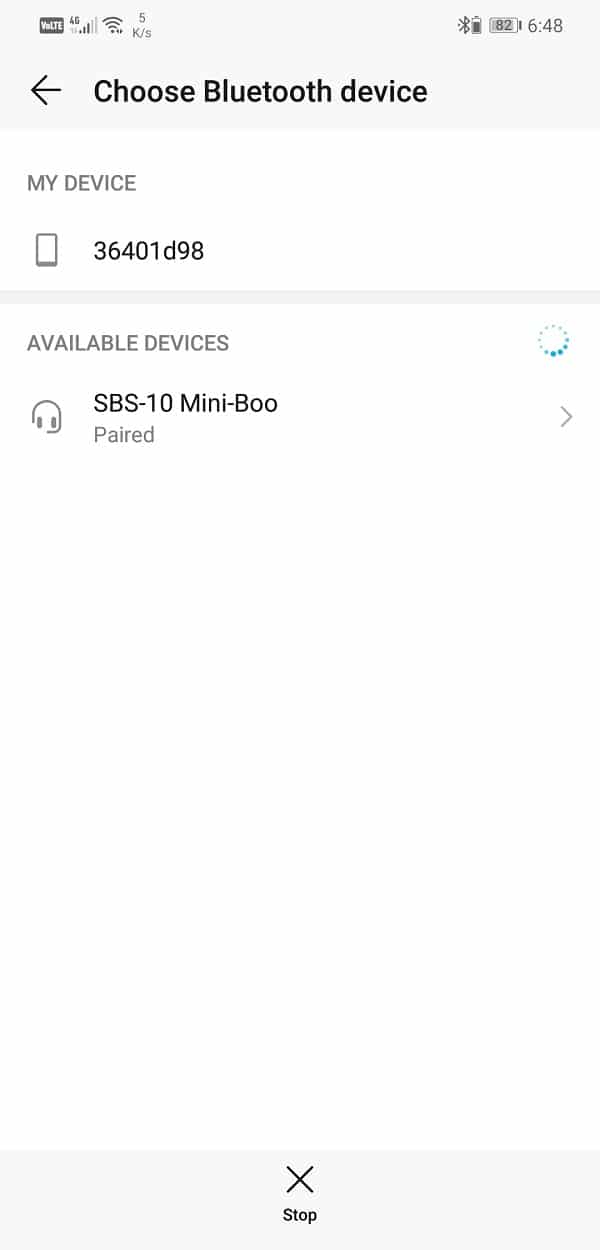
Opsi 4: Berbagi gambar melalui Gmail
Jika Anda perlu membagikan gambar untuk beberapa tujuan resmi, mengirimkannya melalui Gmail adalah cara yang tepat. Gmail memungkinkan Anda untuk melampirkan berbagai macam file, asalkan totalnya kurang dari 25MB. Ikuti langkah-langkah yang diberikan di bawah ini untuk mempelajari cara berbagi gambar melalui Gmail:
- Pertama, buka aplikasi Gmail dan ketuk tombol Tulis .

- Setelah itu, masukkan alamat email penerima di bagian ‘To’. Anda dapat mengirim email yang sama ke banyak orang menggunakan kolom CC atau BCC .


- Sekarang, untuk membagikan gambar, ketuk tombol lampirkan (ikon penjepit kertas) di sisi kiri atas layar.
- Setelah itu telusuri konten perangkat Anda untuk menemukan gambar dan ketuk.
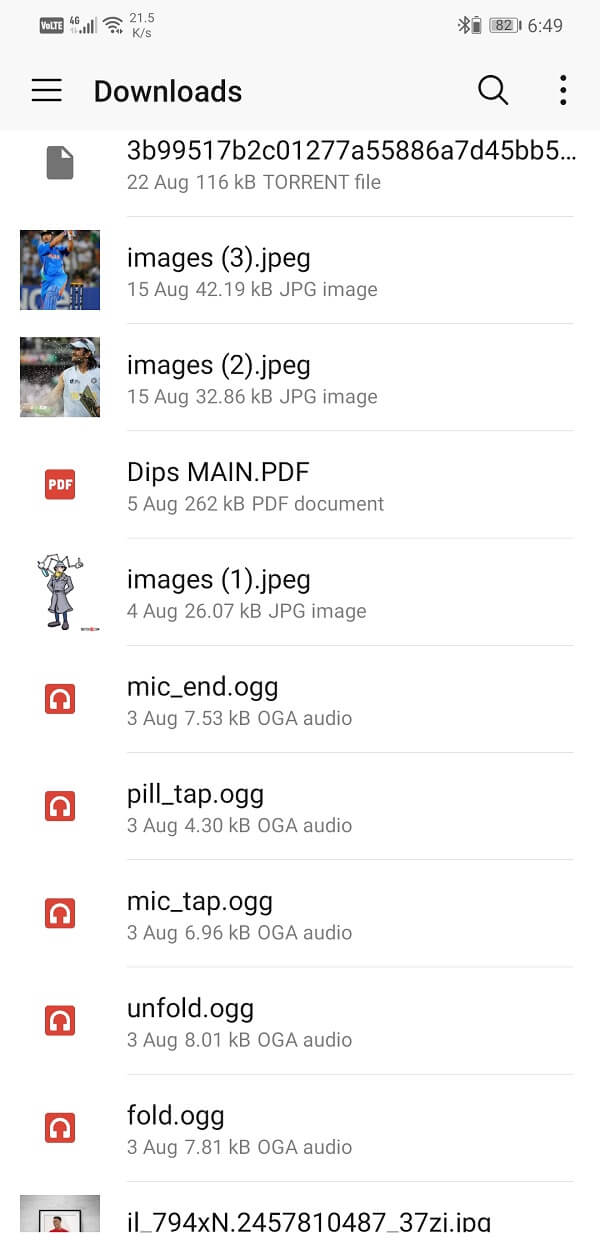
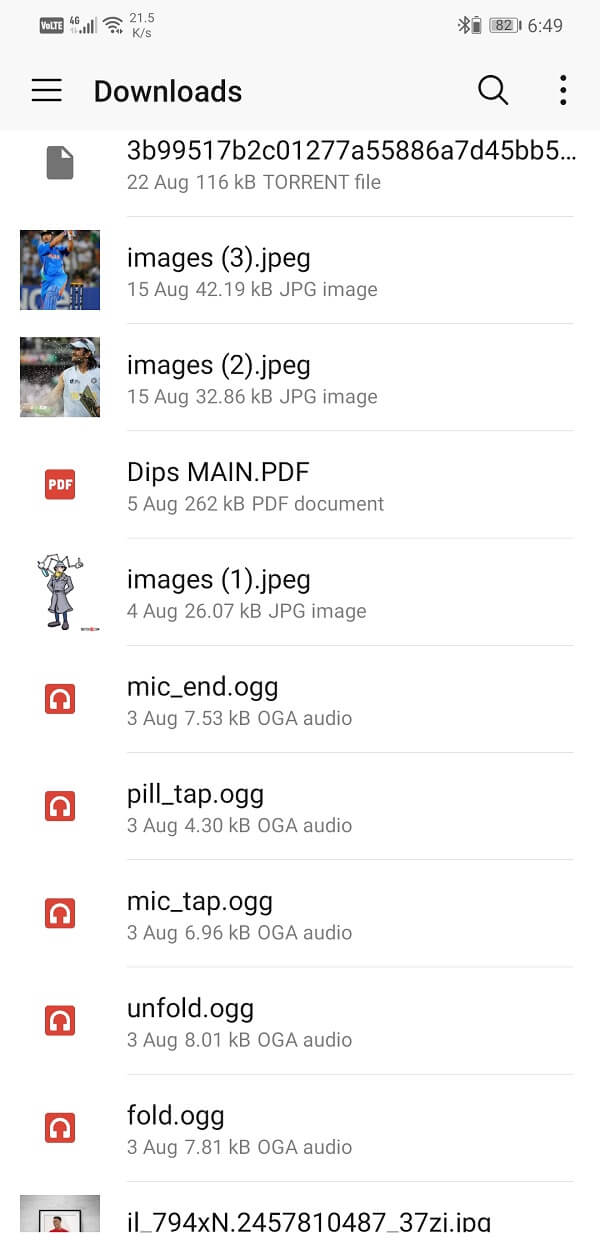
- Gambar akan ditambahkan ke surat sebagai lampiran .
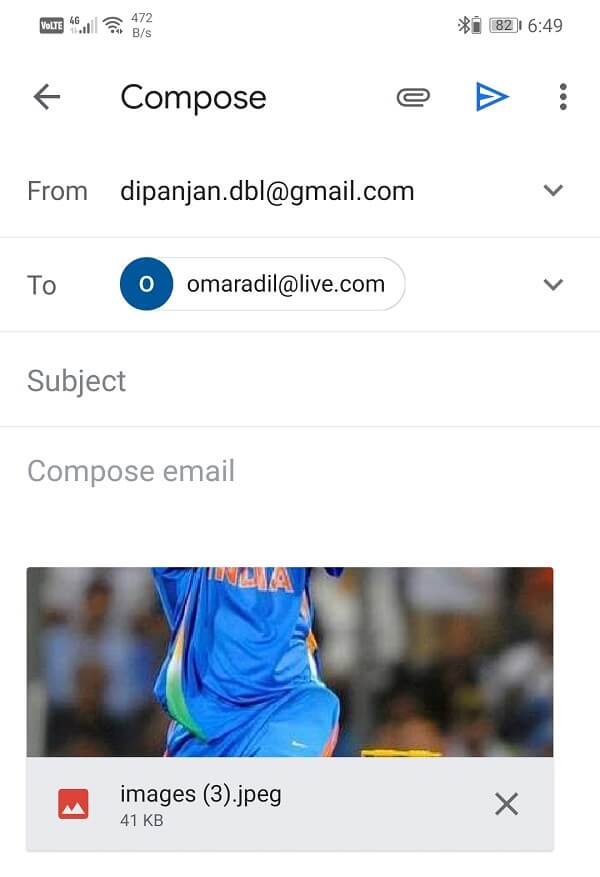
- Anda dapat menambahkan subjek atau teks di badan dan setelah selesai, ketuk tombol Kirim.
Direkomendasikan:
- Cara Memalsukan Lokasi GPS di Android
- Perbaiki Malwarebytes Tidak Dapat Menghubungkan kesalahan Layanan
- Perbaiki Sayangnya proses com.google.process.gapps telah berhenti kesalahan
Dengan itu, kita sampai pada akhir artikel ini. Kami harap informasi ini bermanfaat bagi Anda. Kemampuan untuk menyalin-menempel sesuatu sangat berguna. Android mungkin terbatas dalam hal kemampuan menyalin dan menempelkan gambar dari clipboard, tetapi itu tidak akan lama. Kemungkinan besar Anda akan segera dapat menempelkan gambar dari clipboard ke berbagai aplikasi pihak ketiga dan platform media sosial. Sampai saat itu, Anda dapat menggunakan fitur berbagi bawaan dari aplikasi ini.
